
Ši programinė įranga ištaisys įprastas kompiuterio klaidas, apsaugos jus nuo failų praradimo, kenkėjiškų programų, aparatinės įrangos gedimų ir optimizuos jūsų kompiuterį, kad jis būtų maksimaliai efektyvus. Išspręskite kompiuterio problemas ir pašalinkite virusus dabar atlikdami 3 paprastus veiksmus:
- Atsisiųskite „Restoro“ kompiuterio taisymo įrankį pateikiamas kartu su patentuotomis technologijomis (galima įsigyti patentą čia).
- Spustelėkite Paleiskite nuskaitymą rasti „Windows“ problemų, kurios gali sukelti kompiuterio problemų.
- Spustelėkite Taisyti viską išspręsti problemas, turinčias įtakos jūsų kompiuterio saugumui ir našumui
- „Restoro“ atsisiuntė 0 skaitytojų šį mėnesį.
Kartais ekrane galite pamatyti, kaip „Windows“ mirksi su IP pagalbininko įvykiu susijusių klaidų pranešimai. Klaida skamba „Windows“ nepavyko paleisti IP pagalbinės paslaugos vietiniame kompiuteryje. Ši klaida dažniausiai įvyksta todėl, kad neveikia IP pagalbininkų tarnyba, o tai gali nutikti dėl to
kenkėjiškų programų infekcija ar failų korupcija. Vienas vartotojas paaiškino problemą oficialus forumas.Renginių peržiūros priemonėje gavau daugybę įvykių ataskaitų apie problemą, susijusią su „IP Helper“, įvykio ID 7023. Taigi einu į Paslaugas ir matau, kad IP pagalbininkų tarnyba dar neprasidėjo, nors nustatyta, kad ji bus paleista automatiškai. Aš paleidau rankiniu būdu ir gavau šią klaidą. SFC nieko neranda. Ką aš galiu padaryti?
Išspręskite problemą atlikdami toliau nurodytus veiksmus.
Kaip įjungti IP pagalbininkų paslaugą?
1. Nustatykite „DHCP Client“ į „Automatic“
- Paspauskite „Windows“ raktas + R atidaryti „Run“.
- Tipas paslaugos.msc ir paspauskite Gerai į „Service“ langą.
- Lange Paslaugos ieškokite DHCP klientas.

- Dešiniuoju pelės mygtuku spustelėkite DHCP klientas ir pasirinkite Savybės.
- Įsitikinkite, kad paleisties tipas yra nustatytas Automatinis. Jei ne, spustelėkite išskleidžiamąjį meniu ir pasirinkite Automatinis.
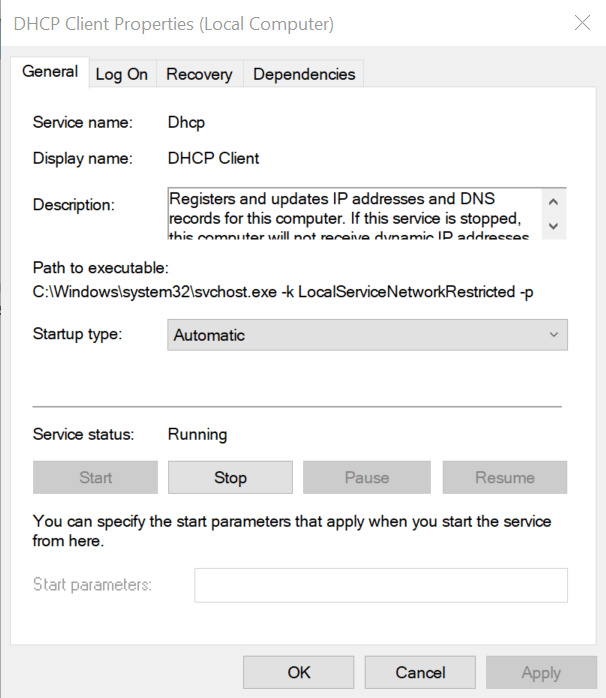
- Spustelėkite Taikyti ir Gerai kad išsaugotumėte pakeitimus.
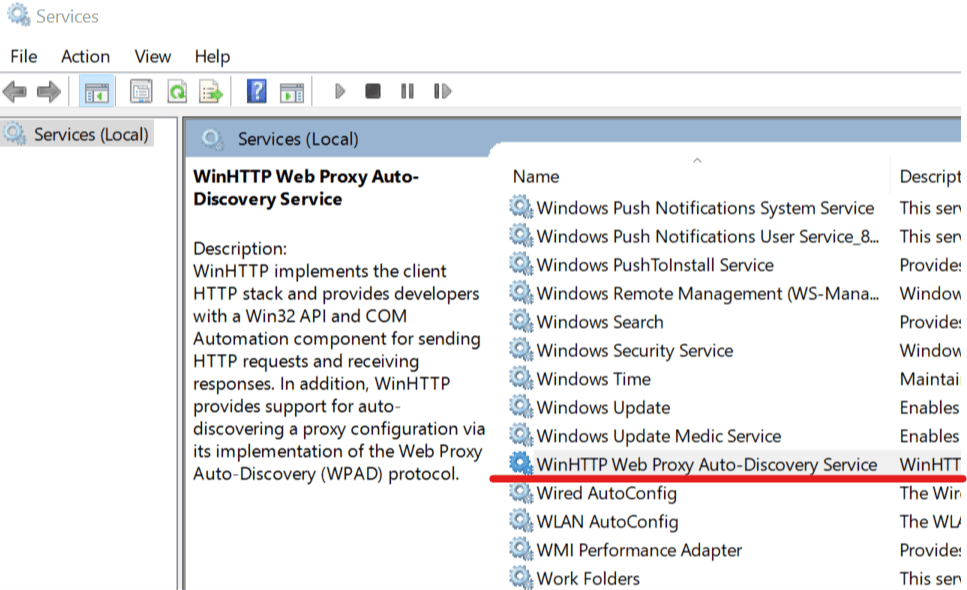
- Toliau ieškokite „WinHTTP Web Proxy Auto-Discovery Service“. Dešiniuoju pelės mygtuku spustelėkite jį ir pasirinkite Savybės.

- Įsitikinkite, kad Paleidimo tipas yra nustatytas į Rankinis. Jei ne, spustelėkite išskleidžiamąjį meniu ir pasirinkite Rankinis.
- Spustelėkite Taikyti> Gerai kad išsaugotumėte pakeitimus.
- Tame pačiame „Services“ lange dešiniuoju pelės mygtuku spustelėkite IP pagalbininkas ir pasirinkite Ypatybės ir patikrinkite, ar galite jį nustatyti į Automatinis.
2. Įkelkite į diagnostikos saugųjį režimą
- Spustelėkite Pradėti.
- Dabar paspauskite ir palaikykite „Shift“ klavišą ir spustelėkite Maitinimas> Paleisti iš naujo.
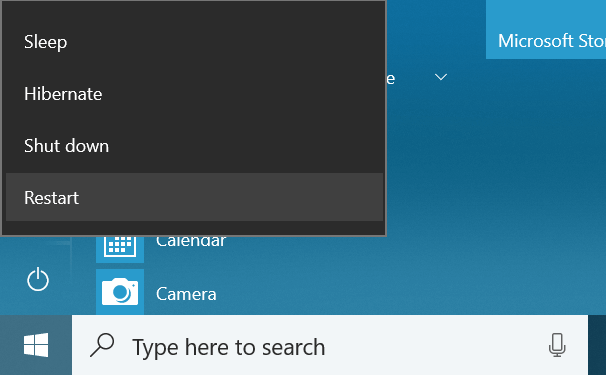
- Kompiuteris vėl paleis iš naujo ir parodys Pasirinkite parinktį ekranas.
- Spustelėkite Trikčių šalinimas tada pasirinkite Išplėstiniai nustatymai.
- Eiti į Paleisties nustatymai ir spustelėkite Perkrauti.
- Kompiuteris vėl bus paleistas iš naujo ir parodys kelias parinktis. Paspauskite F4 arba 4 įkelti Saugus režimas arba geriausia F5 arba 5 paleisti į saugųjį režimą naudojant tinklą.
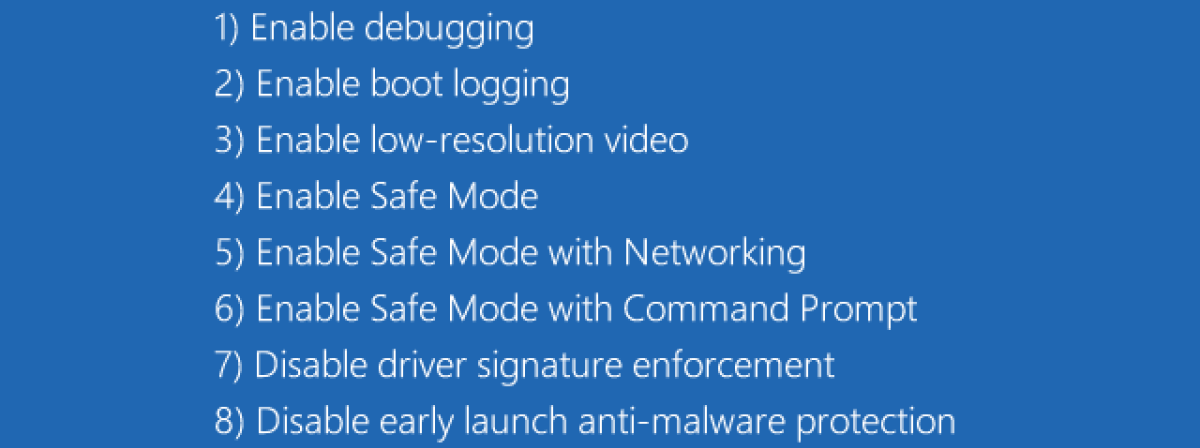
- Po pakartotinio patikrinimo patikrinkite, ar vis dar rodoma „IP Helper“ klaida arba ar galite ją iš naujo paleisti iš paslaugų.
- Jei pavyksta sėkmingai paleisti iš naujo arba klaida nerodoma, galbūt turite trečiosios šalies programą, kuri sukuria konfliktą su paslauga.
Nesuderinamos programos radimas
- Konfliktiškos programinės įrangos paieška gali būti kebli užduotis. Geriausia yra patikrinti, ar neseniai įdiegėte kokią nors programinę įrangą, ir pabandyti ją pašalinti. Arba pabandykite atlikti a Sistemos atkūrimas naudojant parinktį Atkurti tašką atkurti kompiuterį ankstesniame taške.
- Programos, kurios, kaip žinoma, sukuria „IP Helper“ problemas, yra žaidimų didinimo programinė įranga arba „Game boost“ režimai, kuriuos siūlo antivirusinė programinė įranga, pvz., „Bitdefender“ ir kt.
- Taigi, jei antivirusinėje yra žaidimo profilis arba žaidimo skatinimo režimas, išjunkite jį. Taip pat pašalinkite bet kokią žaidimų didinimo programinę įrangą, kurią galbūt naudojate. Tas pats yra ir su Vairo stiprintuvas iš IObit ir kt.
- Jei problema išlieka, laikinai išjunkite antivirusinę programą ir pabandykite iš naujo paleisti „IP Helper“ paslaugą.
Susijusios istorijos, kurios jums gali patikti:
- NUSTATYTI: „Branduolio saugumo patikros klaida“ sistemoje „Windows 10“, 8.1
- Per mažai „Windows 10“ virtualiosios atminties [taisyti]
- Kaip visam laikui pašalinti „bloatware“ iš „Windows 10“
 Vis dar kyla problemų?Ištaisykite juos naudodami šį įrankį:
Vis dar kyla problemų?Ištaisykite juos naudodami šį įrankį:
- Atsisiųskite šį kompiuterio taisymo įrankį įvertintas puikiai „TrustPilot.com“ (atsisiuntimas prasideda šiame puslapyje).
- Spustelėkite Paleiskite nuskaitymą rasti „Windows“ problemų, kurios gali sukelti kompiuterio problemų.
- Spustelėkite Taisyti viską išspręsti patentuotų technologijų problemas (Išskirtinė nuolaida mūsų skaitytojams).
„Restoro“ atsisiuntė 0 skaitytojų šį mėnesį.
